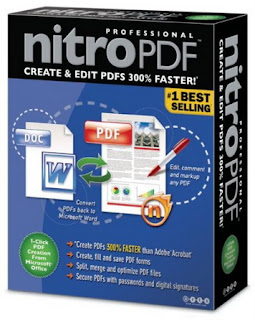Penggunaan komputer notebook menjadi sangat praktikal kerana keupayaannya untuk
dibawa ke mana-mana dan boleh digunakan tanpa memerlukan soket elektrik. Sesetengah
komputer notebook yang terkini boleh bertahan selama hampir 4 jam dengan menggunakan
bateri. Namun begitu, sekiranya anda perlu menggunakan komputer notebook untuk
jangka masa yang panjang di satu-satu tempat di mana punca elektrik tidak didapati
atau anda tertinggal adapter kuasa untuk komputer notebook anda, tips-tips berikut
mungkin boleh membantu:
Penjagaan komputer notebook.
1. Penjagaan bateri dengan baik.
Bateri perlu dijaga dengan baik untuk memanjangkan jangka hayat dan prestasinya.
Kaedah yang terbaik untuk penjagaan bateri ialah dengan memastikan bateri digunakan
secara maksimum sebelum dicas semula. Pengguna juga dinasihatkan supaya menyambungkan
soket kuasa kepada komputer notebook hanya apabila amaran low battery diberikan
walaupun soket kuasa boleh didapati di tempat kerja. Secara mudah, habiskan
kuasa bateri anda dahulu dan baru gunakan soket kuasa.
2. Lakukan defragmentation secara berkala.
Fungsi disk defragmenter adalah untuk menyusun semula kedudukan data di dalam
hard disk supaya ianya tersusun rapi dan berada dalam kedudukuan yang berhampiran
di antara satu sama lain. Apabila kedudukan data berada berdekatan di antara
satu sama lain, hard disk lebih cepat untuk mendapatkan data yang diperlukan
dan penggunaan tenaga untuk hard disk dapat dikurangkan. Sebaiknya, lakukan
disk defragmenter pada kadar seminggu atau dua minggu sekali.
Untuk melakukannya, klik Start Menu – All Program – Accessories
– System Tools – Disk Defragmenter, dan gunakan paparan yang disediakan.
3. Gunakan fungsi Hibernate untuk memadamkan komputer.
Kebiasaannya, pengguna komputer akan memilih untuk menggunakan pilihan Shut
Down untuk memadamkan komputer. Selain daripada Shut Down, komputer juga sebenarnya
boleh dipadamkan menggunakan pilihan Hibernate.
Shut Down berfungsi menutup semua aplikasi yang dijalankan oleh sesebuah komputer
sebelum memadamkan kuasanya. Apabila komputer tersebut dihidupkan semula, semua
aplikasi yang perlu dijalankan oleh sesebuah komputer termasuk antivirus, rangkaian
dan aplikasi pejabat dihidupkan semasa proses booting iaitu semasa komputer
baru dihidupkan. Proses mengaktifkan kembali kesemua aplikasi yang diperlukan
oleh komputer kadang kala mengambil masa yang agak panjang dan menggunakan lebih
banyak kuasa bateri.
Hibernate pula berfungsi dengan menyimpan maklumat mengenai kedudukan terakhir
aplikasi-aplikasi yang sedang aktif dalam sesebuah komputer sejurus sebelum
ianya dipadamkan. Apabila komputer tersebut dihidupkan semula, sistem pengoperasian
tidak perlu memulakan semula semua aplikasi yang diperlukan dari awal, sebaliknya
sistem akan merujuk kepada maklumat yang telah disimpan tadi supaya komputer
dapat kembali kepada keadaan terakhir sebelum dipadamkan.
Analoginya, ia umpama kita menyimpan permainan komputer pada peringkat tertentu
supaya apabila kita hendak bermain permainan tersebut pada keesokan harinya,
kita tidak perlu bermain semula dari peringkat pertama sebaliknya kita boleh
menyambung pada peringkat yang telah kita tamatkan. Ianya menjimatkan masa booting
dan apabila menyentuh tentang penjimatan masa, ianya sudah pasti juga menjimatkan
bateri.
Namun begitu, perlu diketahui bahawa penggunaan Hibernate menggunakan sedikit
ruang hard disk untuk menyimpan maklumat. Tidak banyak, lebih kurang 200 –
500MB sahaja berbanding jumlah minimum 80GB yang dipunyai oleh komputer baru
yang paling asas di pasaran pada hari ini.
Meminimumkan penggunaan bateri.
4. Kurangkan kecerahan skrin (brigthness).
Kecerahan skrin boleh mempengaruhi penggunaan bateri. Semakin cerah penggunaan
skrin, semakin tinggi penggunaan bateri. Oleh itu, kurangkan kecerahan skrin
untuk memaksimumkan penggunaan bateri.
5. Elakkan memainkan lagu dan penggunaan disc drive.
Pada waktu yang memerlukan penggunaan bateri yang maksimum, elakkan memainkan
lagu sebagai hiburan ketika melakukan kerja kerana ia memerlukan tenaga tambahan
untuk speaker komputer dan menjalankan aplikasi pemain media. Elakkan juga penggunaan
disc drive sama ada CD-ROM atau DVD-ROM, apatah lagi memindahkan data ke dalam
CD-RW atau DVD-RW kerana ia menggunakan tenaga yang banyak.
6. Laraskan Power Option.
Power Option boleh dilaraskan untuk memberikan penjimatan tenaga yang terbaik
di saat-saat yang diperlukan. Power Options boleh didapati melalui menu Control
Panel Bagi pengguna biasa, tetapkan Power Options kepada Laptop / Portable atau
pilihan yang lebih baik. Sekiranya anda lebih mahir, laraskan tempoh yang optimum
berdasarkan penggunaan anda untuk komputer memadamkan skrin, hard disk serta
masuk ke mod standby dan hibernate.
7. Padamkan fungsi Wi-Fi.
Kebanyakan pengeluar komputer notebook menetapkan supaya fungsi Wi-Fi diaktifkan
setiap kali komputer dibuka. Fungsi ini boleh dipadamkan untuk menjimatkan tenaga
kerana kelengkapan Wi-Fi di dalam komputer notebook juga menggunakan tenaga
yang banyak.
8. Elakkan membuka aplikasi yang tidak digunakan.
Elakkan membuka banyak aplikasi yang tidak digunakan. Aplikasi yang tidak digunakan
tetapi dibiarkan aktif akan mengurangkan ruang memori RAM yang boleh digunakan
oleh sistem dan kadang kala menggunakan processor. Dalam keadaan ini, processor
akan lebih banyak digunakan untuk menguruskan penggunaan RAM yang terhad dan
akibatnya kuasa bateri akan cepat habis.
9. Elakkan penggunaan peralatan menggunakan USB.
Peralatan tambahan seperti speaker, kipas penyejuk, lampu kecil, pengecas bateri
telefon dan sebagainya yang menggunakan USB mengambil tenaga elektrik dari komputer
melalui sambungan USB. Penggunaan peralatan-peralatan sedemikian perlu dielakkan
sekiranya keutamaan pada satu-satu masa adalah untuk memaksimumkan penggunaan
bateri.
10. Gunakan fungsi sleep dan hibernate dengan betul.
Satu lagi fungsi yang boleh menjimatkan penggunaan bateri komputer ialah Sleep.
Fungsi Sleep berfungsi dengan meletakkan komputer pada keadaan tidak berfungsi
tetapi masih hidup bagi menjimatkan penggunaan bateri. Ianya sangat efektif
sekiranya pengguna tidak menggunakan komputer untuk beberapa minit dan apabila
fungsi Sleep diaktifkan, semua kelengkapan komputer notebook yang menggunakan
tenaga elektrik yang banyak seperti skrin dan hard disk dipadamkan manakala
processor diaktifkan pada kadar yang paling minimum.
11. Dapatkan bateri kedua.
Sekiranya anda perlu bergantung kepada bateri komputer dalam jangka masa yang
lebih panjang, pilihan yang terbaik adalah untuk mendapatkan bateri kedua sebagai
gantian. Hubungi semula pengedar komputer anda untuk membeli bateri gantian
pada harga di antara RM150-RM350, bergantung pada jenis komputer.
Kesimpulannya, penggunaan sumber yang ada pada komputer notebook dengan bijak
seperti skrin, speaker, hard disk, CD-ROM, processor, peranti Wi-Fi dan RAM
boleh menjimatkan penggunaan bateri. Gunakan sumber-sumber ini pada kadar yang
paling minimum bagi menjimatkan penggunaan bateri komputer.